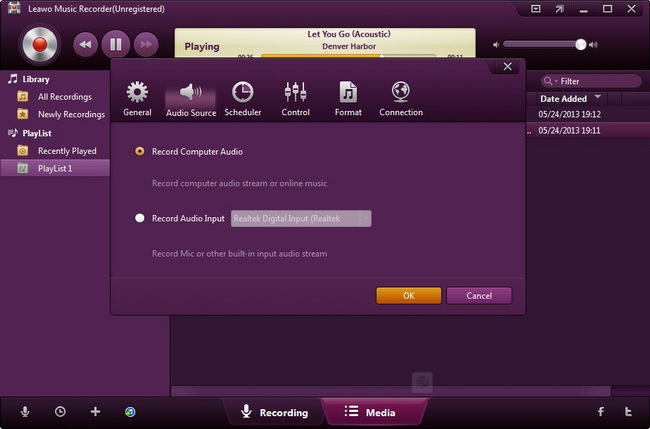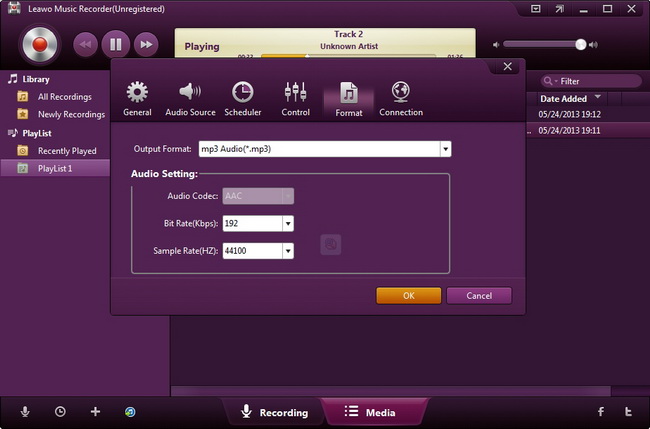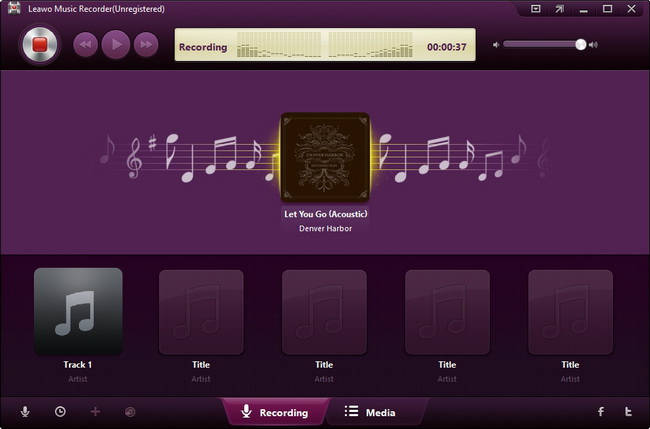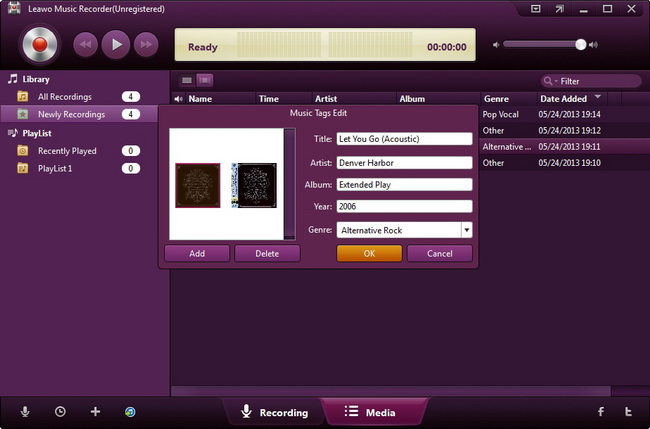Die meisten Menschen würden eine solche Gelegenheit, wo sie finden es schwierig, eine ordnungsgemäße noch kostenlos Audio-Recorder zu finden, um ihnen zu helfen, gewünschte Musik-Audio-Datei, wenn sie versuchen, Musik aus einigen Online-Videos, Filme oder TV-Shows kostenlos zu bekommen sind. Nun, wenn Sie auch auf der Suche nach einem Stück kostenloser Audio-Recorder-Software, die Ihnen helfen könnte, Musik kostenlos zu bekommen, sind Sie an der richtigen Stelle gewesen.
Teil 1: Leawo Music Recorder – der beste kostenlose Audiorecorder
Leawo Music Recorder ist ein top-bewertetes Audio-Aufnahmeprogramm, das jedes verfügbare Audio aufnehmen kann, einschließlich eingebautes Audio (eingebautes Mikrofon, eingebauter Eingang und Greatdy System Audio) und Computer Audio (Computer Audio Stream und Online Musik). Es hat eine kostenlose Testversion, was bedeutet, dass Leawo Music Recorder ein kostenloser Audio-Recorder sein könnte. Diese beste kostenlose Audio-Recorder-Software könnte Audio in den Formaten MP3 und WAV aufnehmen. Egal, ob Sie eingebautes Eingangs-Audio oder Online-Audio von Online-Musikseiten und -Radios wie YouTube, Pandora, Last.FM, Napster, Spotify, GUBA, NPC, MySpace usw. aufnehmen wollen, Leawo Music Recorder kann Ihnen bei der Erfüllung dieser Aufgabe leicht helfen. Darüber hinaus kann es automatisch Song-Tags herunterladen und zu den Aufnahmen hinzufügen, einschließlich Song-Interpret, Song-Album, Album-Cover, Song-Name, etc. Mac-Anwender können sich an Leawo Music Recorder für Mac wenden, um beliebige Audiodaten auf dem iMac oder MacBook aufzunehmen.
Teil 2: Wie kann man Audio kostenlos mit dem besten kostenlosen Audiorecorder aufnehmen?
Nach dem Download und der Installation von Leawo Music Recorder oder Leawo Music Recorder für Mac auf Ihrem PC oder Mac, starten Sie es, um die Hauptschnittstelle des Programms zu betreten, um Streaming-Audio kostenlos aufzunehmen. Die folgende Anleitung zeigt Ihnen am Beispiel von Leawo Music Recorder, wie Sie kostenlos Audio auf dem PC aufnehmen können. Da Leawo Music Recorder für Mac genau die gleichen Schritte wie Leawo Music Recorder hat, können auch Mac-Benutzer einen Anhaltspunkt in der folgenden Anleitung finden.
Abschnitt 1: Schritt-für-Schritt-Anleitung zur Aufnahme von Audiodateien
Schritt 1: Audioquelle auswählen
Bevor Sie mit der Audioaufnahme auf Mac oder PC beginnen, müssen Sie herausfinden, welche Art von Audioquelle Sie aufnehmen möchten. Klicken Sie auf das Symbol “Audioquelle” in der unteren linken Ecke, um das Einstellungsfeld für die Audioquelle aufzurufen. Wenn Sie Computer-Stream-Audio oder Online-Musik aufnehmen möchten, müssen Sie “Computer-Audio aufnehmen” wählen. Wenn Ihre Audioquelle externes Audio von Ihrem Computer ist, sollten Sie die Option “Audioeingang aufnehmen” wählen.
Schritt 2: Einstellungen für die Ausgabe aufnehmen
Klicken Sie auf die Schaltfläche mit dem umgedrehten Dreieck in der rechten oberen Ecke, um das Einstellungsfenster des Programms aufzurufen. Unter der Registerkarte “Allgemein” müssen Sie das Ausgabeverzeichnis zum Speichern der Aufnahmen festlegen. Auf der Registerkarte “Format” stellen Sie das Format (MP3 oder WAV) für die Ausgabe der Aufnahmen ein und Sie können hier auch die Audioparameter einstellen.
Schritt 3: Aufnahme starten
Klicken Sie dann auf die rote Start-Schaltfläche auf der Programmoberfläche, um den Aufnahmeprozess zu starten. Nachdem Sie auf die rote Schaltfläche geklickt haben, sollten Sie beginnen, die Audioquelle abzuspielen. Es ist zu beachten, dass die Audioquelle nach dem Klicken auf die rote Schaltfläche abgespielt werden muss, sonst wird die Audioquelle möglicherweise nicht vollständig aufgenommen.
Schritt 4: Manuelle Bearbeitung, falls erforderlich
Nach der Aufnahme kann diese Musikaufnahmesoftware automatisch Musik-Tags wie Titel, Künstler, Album, Albumcover, Jahr, Genre usw. herunterladen und hinzufügen. Wenn Sie mit den Ergebnissen nicht zufrieden sind oder das Programm keine Songdetails hinzufügen konnte, können Sie die Song-Tags manuell bearbeiten, indem Sie mit der rechten Maustaste auf die gewünschte Aufnahme klicken und die Option “Musik-Tags bearbeiten” auswählen.
Abschnitt 2: Video-Tutorial-Anleitung zur Aufnahme von Audiodateien
Teil 3: Nützliche Tipps zur Audioaufnahme
-
- 1. Hat die kostenlose Testversion von Leawo Music Recorder eingeschränkte Funktionen?
- Ja, das tut sie. Im Vergleich zur registrierten Version von Leawo Music Recorder kann die kostenlose Testversion nur bis zu 3 Minuten lange Audiodateien aufnehmen, und sie kann nicht automatisch Musik-Tags wie Interpret, Album, Albumcover, Songtitel usw. herunterladen.
-
- 2. Braucht man einen Internetzugang, um mit Leawo Music Recorder Audiodateien aufzunehmen?
- Nun, das kommt darauf an. Für den Großteil des Aufnahmeprozesses ist kein Internetzugang erforderlich, aber beim automatischen Herunterladen von Musik-Tags ist eine Internetverbindung notwendig. Außerdem ist ein Internetzugang während des gesamten Aufnahmevorgangs erforderlich, wenn der Benutzer Online-Musik oder Online-Audio aufnehmen möchte.
-
- 3. Vorschläge für die Aufnahme hochwertiger und erstklassiger Audiodateien oder Musik mit Leawo Music Recorder:
- Es wird dringend empfohlen, dass Sie andere, nicht verwandte Systemtöne, Instant Messager und andere Anwendungen, die Hintergrundgeräusche erzeugen können, ausschalten, wenn Sie Computer-Audio aufnehmen. Bei der Aufnahme von Eingangssignalen wird empfohlen, an einem ruhigen Ort, z. B. in einem Studio, mit einem hochwertigen Eingangssignalgerät wie einem Mikrofon aufzunehmen.
-
- 4. Ist es möglich, den Skin von Leawo Music Recorder zu ändern?
- Ja, ist es. Bisher gibt es fünf Arten von Skins, die Sie ändern können. Klicken Sie einfach auf “Einstellung >> Skin”, um Ihr bevorzugtes Skin-Paket zu ändern.